Jan, 2024
ไฟล์ DNG คือ อะไร ?
DNG (Digital Negative File) เป็นไฟล์ Raw ชนิดหนึ่ง ซึ่งออกแบบและสร้างโดย Adobe คอนเซ็ปต์คือ ไฟล์ Raw จากผู้ผลิตกล้องถ่ายรูปและโทรศัพท์มือถือในท้องตลาดนั้นมีหลากหลายฟอร์แมท แต่ละผู้ผลิตก็ไม่ได้เปิดเผยข้อมูลทางเทคนิคไฟล์ของตนออกมา ทำให้ Software ที่จะใช้อ่านไฟล์นั้นเป็น Software เฉพาะของแต่ละยี่ห้อ เช่น โปรแกรม DPP ของ Canon ก็ไม่สามารถอ่านไฟล์ของ Nikon ได้ เช่นเดียวกับที่ Capture NX ของ Nikon ก็ไม่สามารถอ่านไฟล์ CR3 ของ Canon ได้ ทำให้มีความยุ่งยากเวลาเกิดการแลกเปลี่ยนไฟล์หรือส่งงานกันด้วยไฟล์ Raw
ดังนั้น Adobe จึงสร้างฟอร์แมทไฟล์ขึ้นมาใหม่ เปิดให้เป็น Open standard และเชิญชวนให้ผู้ผลิตกล้อง Digital และโทรศัพท์มือถือใช้ .dng เป็น Raw ของกล้อง ซึ่งก็มีผู้ผลิตหลายรายที่ใช้ .dng เป็นฟอร์แมทไฟล์ Raw ของตนเองเช่น Leica, Casio, Ricoh, Samsung, and Pentax เป็นต้น (อ่าน: https://helpx.adobe.com/photoshop/digital-negative.html )
Note : หากเป็นไฟล์ Raw ที่ได้จากกล้อง Digital หรือ โทรศัพท์มือถือ ผมจะใช้คำว่า .dng (ตัวพิมพ์เล็ก) หากเป็นไฟล์ Raw ที่ได้จากการ Export จาก Lightroom หรือในบริบทอื่นๆ จะใช้ .DNG (ตัวพิมพ์ใหญ่) เพื่อป้องกันความสับสน
ในการใช้งาน เราจะพบเจอไฟล์ DNG อยู่ 2 แบบ คือ
- dng ที่ได้จากกล้อง : เช่นเราถ่ายรูปด้วยกล้อง Leica M9 ในโหมด Raw เราก็จะได้ไฟล์นามสกุล .dng ออกมา (อ่าน tinyurl.com/yzt9otmv) แบบนี้ถือเป็นไฟล์ Raw ชนิดหนึ่ง เช่นเดียวกับไฟล์ .NEF ของ Nikon หรือ CR2, CR3 ของ Canon
- DNG ที่ได้จากการ Export จาก Software : DNG ชนิดนี้ได้จากการ Export จากโปรแกรม Raw converter เช่น Lightroom โดยไฟล์ DNG นี้เราสามารถเลือกที่จะ Embeded ไฟล์ Raw ต้นฉบับเข้าไปด้วยหรือไม่ก็ได้
Ex1 : เราถ่ายรูปด้วยกล้อง Nikon ก็จะได้ไฟล์ออกมาเป็น .NEF หลังจากที่ปรับใน Lightroom แล้ว เราก็ Export ไฟล์ออกมาเป็น Jpeg และนำไปใช้งาน ในขณะเดียวกัน เราก็ต้องการเก็บไฟล์ .NEF รวมทั้งค่าการปรับแต่งต่างๆ รวมไว้ เผื่อจะเอามาใช้ในอนาคต เราก็จะ Export ไฟล์ .NEF นี้ไปเป็น .DNG กรณีนี้เราสามารถเลือกได้สองแบบคือ 1. Export แบบแนบไฟล์ .NEF ต้นฉบับเข้าไปด้วย และ 2. Export ไปเป็น .DNG โดยที่ไม่แนบไฟล์ต้นฉบับเข้าไปด้วย
Ex2 : เราถ่ายรูปด้วยกล้อง Leica M10 ในโหมด Raw เราก็จะได้ไฟล์นามสกุล .dng ออกมาและเมื่อนำไปปรับใน Lightroom เวลาจะ Export เป็น .DNG จะเลือกแนบไฟล์ต้นฉบับหรือไม่ก็ได้ เพราะให้ผลไม่ต่างกัน และขนาดไฟล์ที่ได้ก็จะเท่ากัน
ในกรณีเป็นไฟล์ที่ Export จาก Software จะมีส่วนประกอบของ DNG 3 ส่วนตามภาพด้านล่าง คือ
1. Original Raw file: CR3, NEF ฯลฯ
2. XMP file: metadata หรือค่าที่ปรับแต่งใน ACR / LR
3, Preview file: ไฟล์ jpeg ที่ผนวก (Embedded) อยู่ด้วย
Note: หากเป็น Raw นามสกุล .dng ที่ถ่ายจากกล้อง เช่น Leica M10 จะมีแค่ข้อ 2. และ 3. (ห้วข้อนี้พูดถึง .DNG ที่ได้จาก Software นะครับ ระวังสับสนกับ .dng ที่ได้จากกล้องนะ)
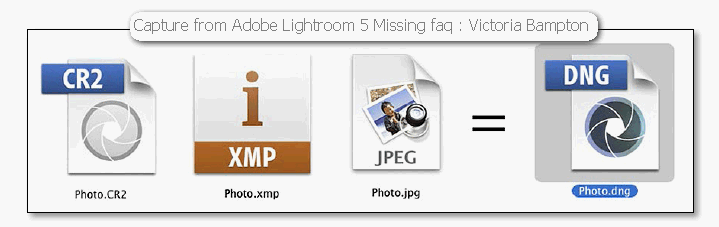 Export จาก Lightroom เป็น DNG ดีกว่ายังไง ?
Export จาก Lightroom เป็น DNG ดีกว่ายังไง ?
การ Export ไฟล์เป็น .DNG นั้นสามารถ “มัดรวม” สามอย่างข้างต้นเข้าไว้ด้วยกันได้โดยให้อยู่ในไฟล์เดียว ในขณะที่หากเราเก็บไฟล์ Raw ต้นฉบับแต่เพียงอย่างเดียว นานไปเราอาจจำไม่ได้ว่าภาพที่แต่งออกมาเป็น jpeg นั้นทำอะไรไปบ้าง หรือถ้าจะมีวิธีการเก็บอีกแบบหนึ่ง ก็คือ Export ค่าการแต่งภาพ (Metadata) ออกมาเป็น .xmp ไฟล์ แต่ข้อเสียคือเวลาจะย้ายไฟล์หรือเอาไปปรับแต่งต่อ ก็จะต้อง Copy ไฟล์สองไฟล์คือ Raw ต้นฉบับ และไฟล์ .xmp ไปพร้อมๆ กัน … แต่หากเรา “มัดรวม” สามอย่างนี้ไว้ด้วยกัน การเก็บ การเอามาปรับแต่ง หรือ Export ไปใช้งานอื่นๆ ต่อในอนาคตก็จะสะดวกกว่า
Export จาก Lightroom เป็น DNG ไม่ดียังไง ?
หากเราแปลงไฟล์ Raw ต้นฉบับของเราให้เป็น DNG โดยที่ไม่เก็บไฟล์ Raw ต้นฉบับเอาไว้เลย อาจจะเป็นการผูกติดกับ Adobe มากเกินไป
รายชื่อ Software ที่ Support DNG มีอะไรบ้าง
Decamber 2023 จำนวน software ที่รองรับไฟล์ DNG มีดังนี้ (อาจจะไม่ทั้งหมดนะครับ)
Adobe Photoshop
Adobe Lightroom
Capture One
Darktable
RawTherapee
GIMP
Photomatix Pro
DXO PhotoLab
LUMINA NEO
ON1 Photo RAW
Apple Photos
Google Photo
Microsoft Photos
Export to DNG
การ Export file เป็น DNG นั้นทำเหมือนการ Export ไฟล์ตามปกติ แต่ในหัวข้อ File Settings –> Image Format ให้เลือกเป็น DNG ตามภาพด้านล่าง
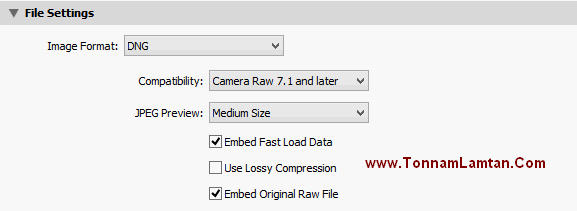
Compatibillity : เลือกเวอร์ชั่นล่าสุด หากเลือกเวอร์ชั่นเก่าๆ ทาง adobe ไม่การันตีว่ามันจะเข้ากันได้กับเวอร์ชั่นใหม่ๆ ที่จะออกมา
JPEG Preview : เลือกขนาดไฟล์ jpeg ที่จะ Embed เข้าไปกับไฟล์ DNG แนะนำให้ใช้ Medium ครับ เพื่อที่ว่าเวลาเราเปิดด้วยโปรแกรม 3rd Party อย่าง Faststone , Acdsee จะได้มีคุณภาพไฟล์ที่ดูดีสักหน่อย เล็กไปก็ดูยาก ใหญ่ไปก็กินเนื้อที่ …
Embed Fast Load Data : ส่วนนี้จะเป็น Data ที่ถูก Render มาแล้วบางส่วน เพื่อที่เวลาเอากลับมาเปิดใน ACR / LR จะได้รวดเร็วขึ้น การติ๊กช่องนี้ก็ไม่ทำให้ขนาดไฟล์เพิ่มขึ้นมากนัก แนะนำให้ติ๊กไว้ครับ
Use Lossy Compression : เป็นการบีบอัดไฟล์ หากเราต้องการ Export ไฟล์คุณภาพสูงสุด ก็ไม่ต้องบีบอัดใดๆ แต่ถ้าหากต้องการเก็บไฟล์ที่ไม่สำคัญมากนัก ก็ให้ติ๊กเอาไว้
Embed Original Raw File : เป็นการรวมไฟล์ Raw ต้นฉบับ .NEF , CR3 เข้ากับไฟล์ DNG ด้วย หากต้องการคุณภาพสูงสุดที่จะ Export ออกไป และเผื่อว่าในอนาคต เราจะเอาไฟล์ต้นฉบับ .NEF , .CR2 กลับมาก็ควรติ๊กช่องนี้เอาไว้ แต่ถ้าหากกล้องเราให้ไฟล์ Raw ออกมาเป็น .DNG อยู่แล้ว ก็ไม่จำเป็นต้องติ๊กเพราะให้ผลไม่ต่างกัน
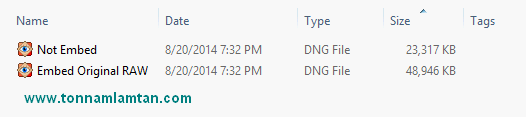
ภาพนี้เป็นการเปรียบเทียบให้เห็นขนาดไฟล์ของการแนบ และไม่แนบ Original Raw จะเห็นว่าขนาดไฟล์ต่างกันราวๆ สองเท่า แต่ทั้งนี้ก็อยู่ที่ไฟล์ Original Raw ด้วย (อย่างที่กล่าวคือ หากกล้องให้ไฟล์เป็น .dng แล้วก็จะให้ขนาดไฟล์ไม่ต่างกัน)
การ Extract กลับมาเป็น Original Raw
การ Extract ไฟล์ .NEF , .CR2 หรือฟอร์แมทอื่นๆ (แต่ไม่รวมกล้องที่ให้ไฟล์ Raw เป็น .dng ) จาก DNG นั้น ก่อนอื่นต้องไป download โปรแกรมที่ชื่อว่า Adobe DNG Converter มาก่อนนะครับ Click Here จากนั้นก็ติดตั้งแล้วเปิดโกรแกรมขึ้นมา หน้าตามันก็จะประมาณรูปด้านล่างนี้
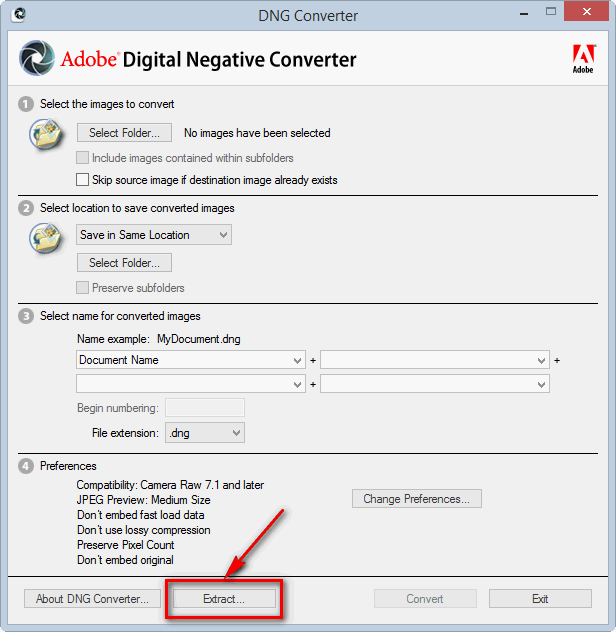
จากนั้นก็กด Extract มันก็จะมีหน้าต่างอีกหน้าต่างหนึ่งแสดงออกมาตามภาพด้านล่าง

โดยการ Extract นี้จะต้องเลือกเป็นโฟลเดอร์ ไม่สามารถเลือกเป็นไฟล์เดี่ยวๆ ได้ … ถ้าเราต้องการ Extract แค่ไฟล์เดียว เราก็สร้างโฟลเดอร์ขึ้นมาแล้วก็เอาไฟล์ที่ต้องการ Extract ใส่เข้าไป หลังจากเลือกแล้วก็กด Extract ได้เลย … ไฟล์ก็จะถูก Extract ออกมาในโฟลเดอร์เดียวกัน … ดังภาพด้านล่าง
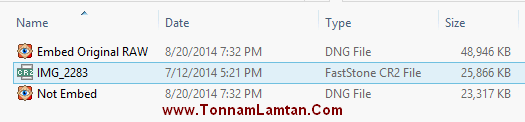
สรุป
สำหรับตัวผมเองนั้น เลือกใช้วิธีการจัดเก็บ Master file ด้วยการ Export to DNG แบบแนบไฟล์ต้นฉบับไปด้วยครับ เนื่องจากผมสามารถนำเอาไฟล์นี้มาสอนหนังสือ , ปรับแต่งได้ในภายหลังโดยที่ยังคงคุณภาพสูงสุดเท่ากับ Original Raw ไฟล์ DNG นั้นจะเก็บค่าปรับแต่งทุกอย่างที่เราทำไว้ใน ACR , LR ทั้ง Brush, Clone stamp Gradient tools ฯลฯ จึงไม่ต้องกังวลว่า ภาพที่เคยชอบๆ ในอดีตนั้น ปรับอะไรไว้บ้าง …
ในกรณีที่เราถ่ายภาพจากกล้องที่ให้ไฟล์ Raw ออกมาเป็น .dng เลย (เช่น Leica M10) ก็ไม่จำเป็นต้องใช้คำสั่ง Embeded Original Raw เพราะการเลือกหรือไม่เลือกคำสั่งนี้ ให้ผลไม่ต่างกัน ขนาดไฟล์จะเท่ากัน
มีบางสิ่งที่ผมขอเน้นก็คือ การแปลงไฟล์มาเป็น DNG โดยไม่เก็บ Original RAW เอาไว้ ถึงแม้ว่าไฟล์ที่แปลงออกมา จะมีขนาดเล็ก แต่ถ้าเราทำแบบนั้น เท่ากับเราจะต้องผูกติดกับ Adobe แต่เพียงเจ้าเดียว ยกเว้นในกรณีที่เราต้องการจัดเก็บไฟล์งานเอาไว้แบบใกล้เคียงกับต้นฉบับมากที่สุด และไฟล์นั้นไม่ได้มีความสำคัญสูงสุด ก็อาจจะใช้การ Export to DNG แบบไม่ต้องแบบไฟล์ต้นฉบับก็ได้ ทั้งนี้ขอให้พิจารณาให้ดีก่อนเลือกใช้งาน
ติดตามบทความอื่นๆ
ขอบคุณทุกท่านครับ ^^



Comments are closed.